このブログでは基本的にスマートフォンで記事を執筆することを推奨していますが、
今回はパソコンでブログを書くときの話になります。
スマートフォンはいつでもどこでも書けるのがメリット
その反面やはり、拡張性にとぼしいところがあります。
「作業効率面ではやはりパソコン」
これは私も否定しません。
- 作業効率が2倍になる
- とにかく疲れない
- 自分のペースを守れる
ということで、ブログ執筆作業に特化した
「作業効率を劇的にアップさせるアイテム」をご紹介します。
パソコンでブログを書く時になくてはならない5つのアイテム
縦置きモニタ
ツールじゃないですが、まずは「モニターを縦置きにする」です。
私はノートパソコンを使っていますが、
外部モニタを繋いでしかもそのモニターは縦置きにして使用しています。
最近のパソコンは、簡単な設定で外部ディスプレイを縦向きにできます。
- ブログ記事を書く作業
- インターネット検索
少なくてもこの2つは絶対にモニターを縦置きにして使った方が有利です。
なぜなら、1画面に表示される情報量が全然違うから。
(YouTube にアップロードする動画の編集や、写真に文字を入れたりするソフトを使う場合は横向きの方がやりやすい)
iPhone やiPad でも、文章を書くときは横向きにしては使いませんよね?
それはパソコンでも同じです。
私はワードプレスの管理画面での執筆作業など、
横置きモニターでは全くやる気が起こりません。
一度に見える情報量が2倍以上違います。
なので、
デスクトップパソコンはもちろんのことノートパソコンを使っていても、
外部ディスプレイを使用されてない方は
ぜひ一度、縦置きモニターを試してみてください。
おそらく、一度経験すると絶対に横向きには戻れなくなるはずです。
音声入力ソフト
最近は、スマートフォンでの音声入力が多いですが
当然、パソコンにも音声入力ソフトは導入してあります。
ドラゴンスピーチというソフトを利用しています。
こちらも、非常に快適です。
縦置きモニターに、テキストエディターを表示させると
一つの記事を書くのにほぼスクロールなしでOK になります。
なので、あとは音声入力ソフトを使って書くだけ。
スマートフォンで記事の外枠を完成させて
ちょっとした修正などは、すぐ記事まとめてパソコンの音声入力ソフトであることが多いです。
ドラゴンスピーチは、
ワードプレスの管理画面も含めほとんどのテキストエディタに直接入力できます。
ちょっと、高いパソコンのスペックを要求されるので
一昔前のパソコンやラップトップのようなパソコンを使っておられる方は
もう一つの音声入力ソフト.AmiVoice の方がお勧めです。
連続コピペツール
cliborという、コピーした文章をストックできるツールを使っています。
外注さんから50記事上がってきたら、
「まず50記事を全部コピーしてから、まとめてペーストします。」
1記事コピーしては、ブログの管理画面に貼り付け。
こんなことやってられません。
ある商品を調査していて、複数のメリットやデメリットをいろいろなところからコピペしてストックしておくのにも便利。
携帯アフィリエイト時代からの名残ですが、
この
連続コピー
そして
連続ペースト
はパソコンで作業する上で無くてはならないものになっています。
コピーしたものを、定型文としてランクアップさせる機能もあります。
スマートフォンでも似たようなアプリがありますが、
コピーペーストの作業は断然パソコンに軍配が上がります。
マウスジェスチャー
Windows 自体をマウスのジェスチャーで管理できるものと
Firefox やChrome などのアドオンにマウスジェスチャーが付属しているものがあります。
何と言っても一番よく使うのがブラウザで何かを調べている時
「一つ前のページに戻る」
「現在開いているタブを閉じる」
いちいち.ブラウザの「戻る」ボタンや、タブを閉じる×ボタンを押す必要がないので
これだけでもかなり効率化できているはずです。
もっと便利な使い方もできると思うのですが、
いかんせん覚えるのが面倒なため主にこの2つをメインで使っています。
iMacros ブラウザ自動化マクロ
ハウツーブログの記事の
ネタ探しにはiMacrosというFirefox のブラウザの操作を自動化させるアドオンを使っています。
使い方の例としては
こんな感じ。
キーワードを入力すると、Yahoo!知恵袋から質問と回答を30件抽出してくる
検索ボックスに「家事 手抜き コツ」などと入力すると
Yahoo!知恵袋で検索し、
質問と回答を自動的にテキストファイルに保存してくれます。
かかる時間は5分ぐらいで、キーワードを入力する以外何もする必要はありません。
(このマクロは欲しい方には差し上げてます。お問い合わせからどうぞ。)
エクセルに複数のキーワードをストック。1キーワードにつき10件ずつ、Yahoo!知恵袋と教えてgoo から質問と回答を抽出する。
iPad 音声入力
スマートフォン 音声入力
Android 音声入力
AmiVoice 評判
・・・・
・・・・
こんな感じで、CSV ファイルに複数のキーワードを入力しておきます。
(実際は、100件くらいまとめて調査します。)
この一つのキーワードにつき
Yahoo!知恵袋から10件
教えてgoo から10件
の質問と回答を抽出してくれます。
さすがに100件となると時間がかかるので、
私は、寝る前にマクロを起動するようにしています。
朝起きたら
6万行ぐらいのテキストファイルが出来上がっています。
それを参考にして、自分で記事を書いたり、
キーワードの調査結果を外注さんに渡して記事を書いてもらったりしています。
ワードプレスのログイン作業の自動化
すごく単純なことでそこまで時間もかかりませんが、
クリック数が増えるとその分作業工程も増えていることになりますので、できる限り自動化。
→ワードプレスのログイン画面にアクセス
→ID とパスワードを入力
→ログインボタンをクリック
→記事の新規作成ボタンをクリック
→ビジュアルエディタからテキストエディタへ変更
これをクリック一つでできるようにしてあります。
グーグルでの検索結果10件を別タブで表示する
★こちらの記事★を参考にしてみてください。
その他にも、
– ワードプレスで初めの段階で設定しなければいけないプラグインのインストールの自動化
– はてなブックマークにアクセスして、その日の注目記事のタイトルを50件抽出する
– FC 2 Blog への自動ログインやアカウントの自動取得
– ASP への自動ログイン→本日の報酬額の自動取得→Gmail を起動して貼り付ける→送信
など
「さすがにこれは要らんやろ」
みたいなものまでことごとくマクロってます。
こうなると、ただの
「作業を効率化できたことが嬉しい人」
みたいな感じで、まさにその通り。
いろいろ考えたり作ったりしているときが楽しくて、
完成してみると、ほとんど使わないものもたくさんあります。
私は、プログラマーではないので、このあたりが限界ですが、
プログラムに詳しい方だともっと複雑なことも出来てしまうと思います。
(プログラマーさんからのご連絡、お待ちしております 泣)
まとめ
ということで、今回はパソコンでの作業を定期的に効率化する
私が使っているツールやアイテムなどを紹介させていただきました。
特に、
– 音声入力
– 自動化マクロ
この3つは毎日の作業の中で、なくてはならないものになっています。
単純なものばかりではありますが、
もしまだ使ったことがないものなどありましたらぜひ一度試してみてください。
そこから新しいアイディアなどが生まれてくれるかもしれませんよ。
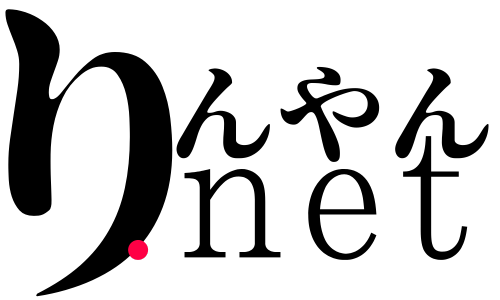
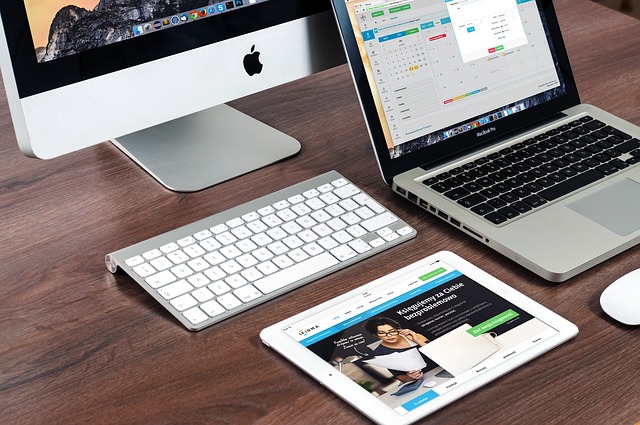
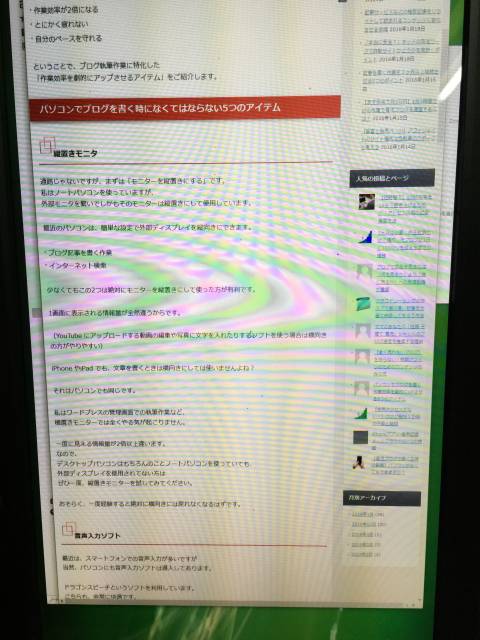
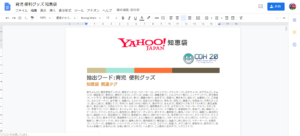





コメント